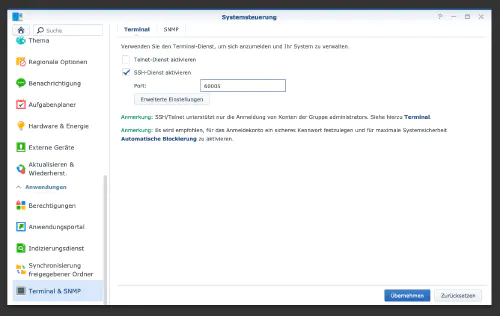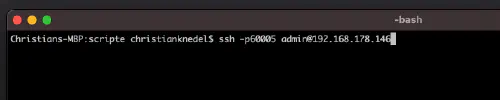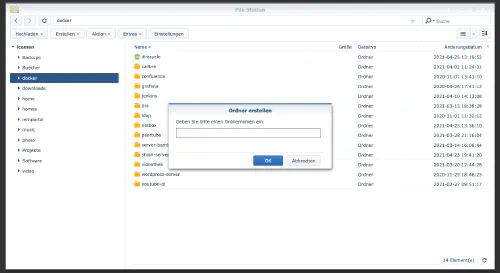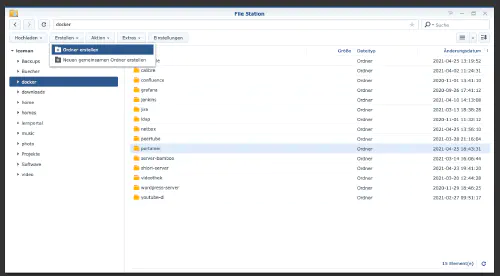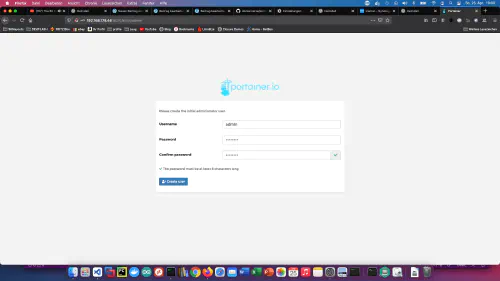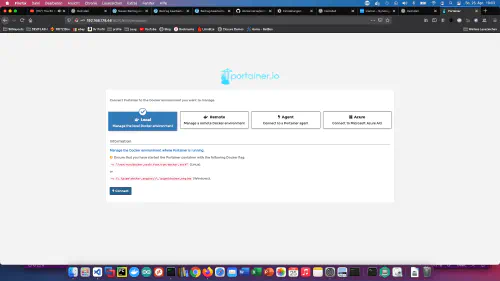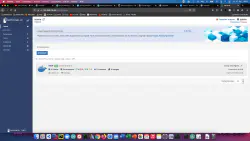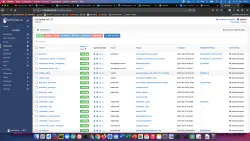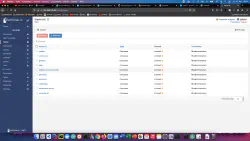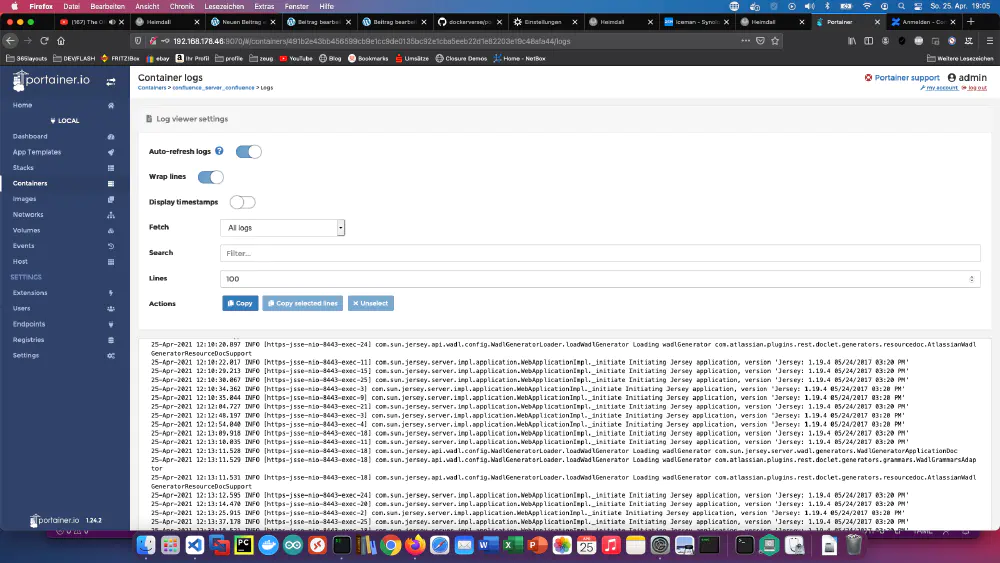Krok 1: Príprava spoločnosti Synology
Najprv je potrebné aktivovať prihlásenie SSH na zariadení DiskStation. Ak to chcete urobiť, prejdite na “Ovládací panel” > “Terminál”.
Potom sa môžete prihlásiť cez “SSH”, zadaný port a heslo správcu (používatelia systému Windows používajú Putty alebo WinSCP).
Prihlásim sa cez terminál, winSCP alebo Putty a túto konzolu nechám otvorenú na neskôr.
Krok 2: Vytvorenie priečinka portainer
V adresári Docker vytvorím nový adresár s názvom “portainer”.
Potom prejdem do adresára portainer pomocou konzoly a vytvorím tam priečinok a nový súbor s názvom “portainer.yml”.
$ cd /volume1/docker/portainer
$ mkdir portainer_data
$ vim portainer.yml
version: '3'
services:
portainer:
image: portainer/portainer:latest
container_name: portainer
restart: always
ports:
- 90070:9000
- 9090:8000
volumes:
- /var/run/docker.sock:/var/run/docker.sock
- ./portainer_data:/data
Ďalšie užitočné obrazy Docker na domáce použitie nájdete v Dockerverse.
Krok 3: Spustenie zásobníka
V tomto kroku môžem tiež dobre využiť konzolu. Spustím server portainer prostredníctvom nástroja Docker Compose.
$ sudo docker-compose -f portainer.yml up -d
Ako vidíte, všetko funguje skvele!